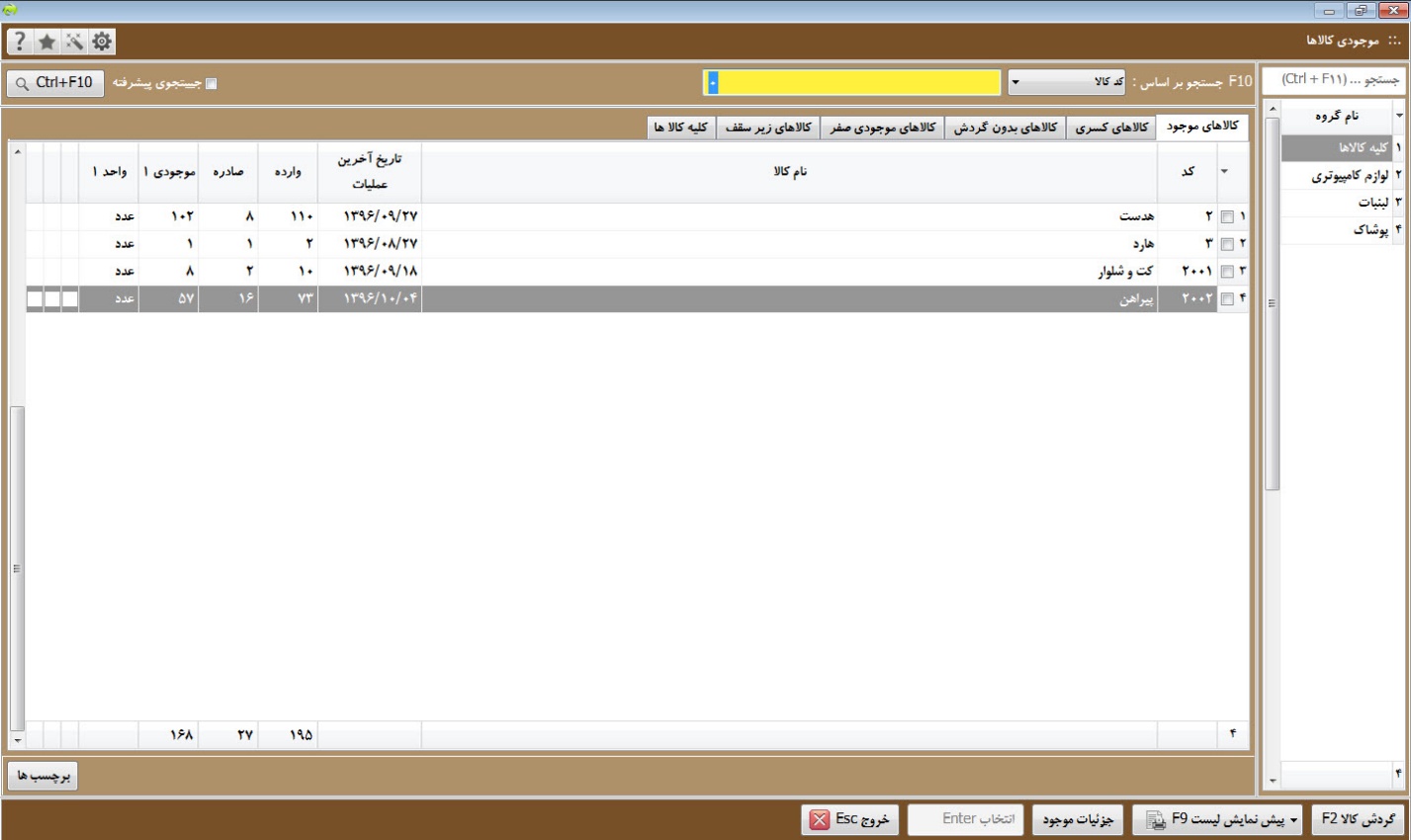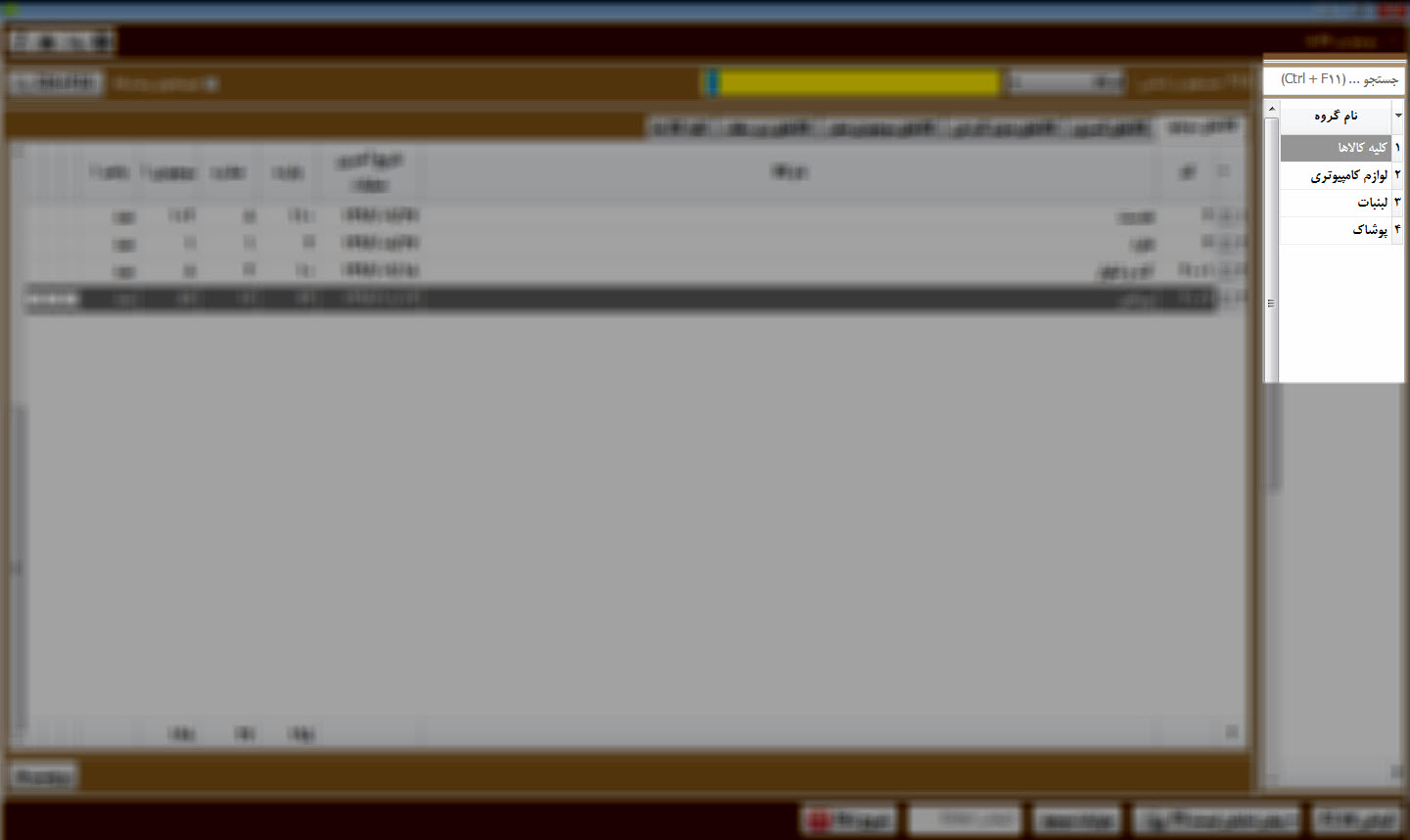در اين گزارش شما مي توانيد ، دسته بندي اتومات نرم افزار براي کالاهارا براساس موجودي آنها را مشاهده و همچنين گردش ريز هر کالا ( کاردکس کالا ) رادر صورت نیاز تهيه کنيد.
شما مي توانيد به سه روش به اين بخش از نرم افزار دسترسي پيدا کنيد:
|
نحوه دسترسی |
| انتخاب موجودی کالا، از زبانه گزارشات در منوهای بالای نرم افزار. |
در صورت باز کردن موجودی کالا به استفاده از هر یک روش بالا فرم زیر برای شما باز می شود :
جستجو در موجودی کالاها
برای جستجو در موجودی کالاها از آیتم جستجو مانند شکل زیر استفاده می شود .
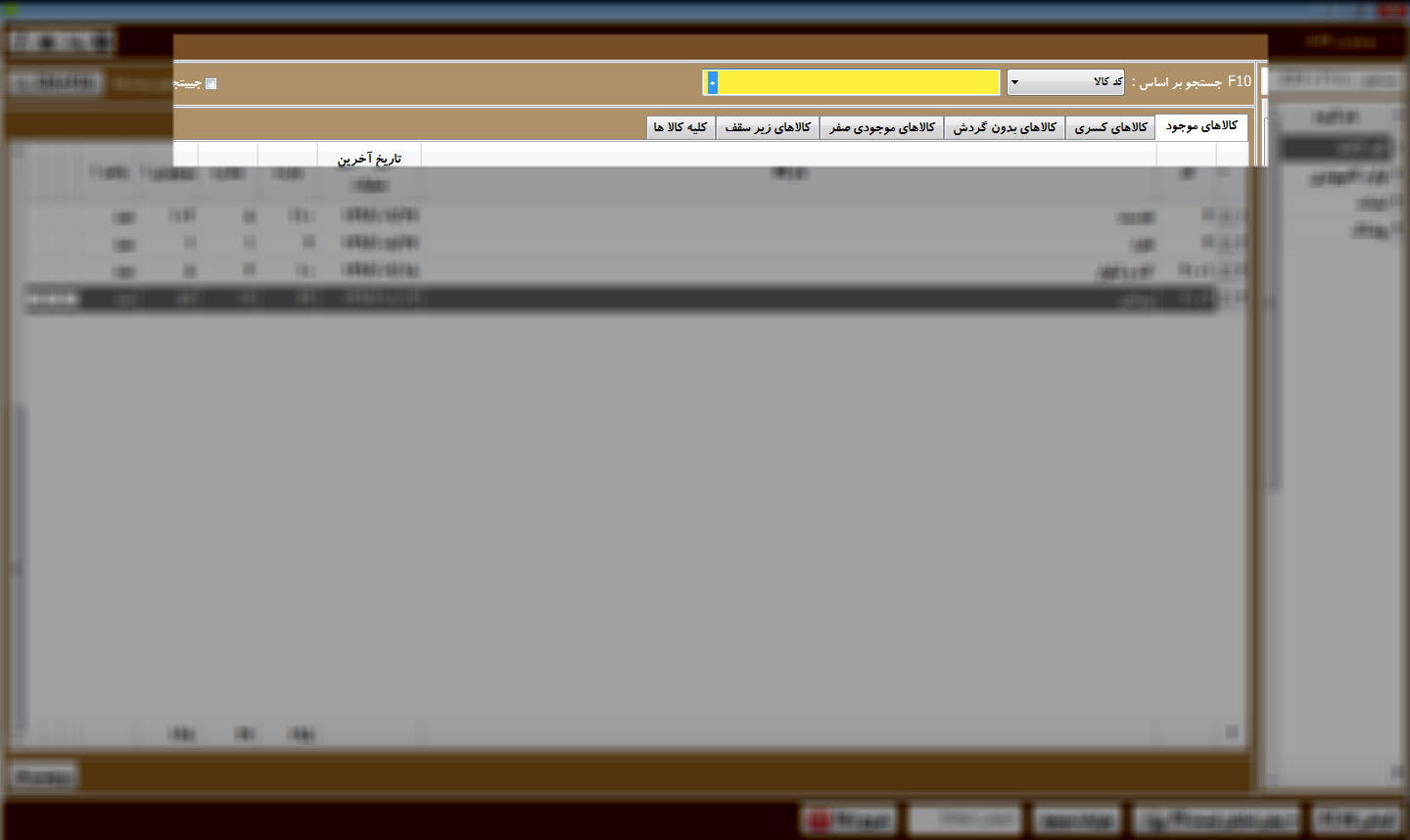
جستجو پیشرفته در موجودی کالاها
با استفاده از جستجوی پیشرفته می توانید سریع تر به مطلوب ترین جواب برسید .
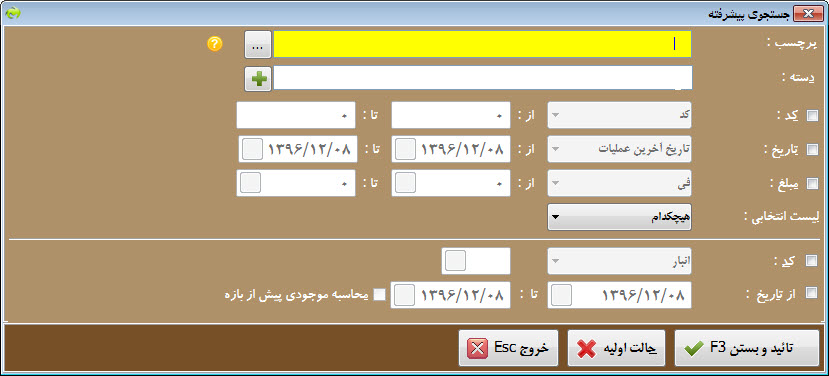
- کد
در صورت انتخاب این گزینه نرم افزار به صورت اتومات کالاهایی موجود در آن بازه را نمایش می دهد.
- تاریخ
در صورت انتخاب این گزینه نرم افزار به صورت اتومات بر حسب آخرین عملیات انجام شده در تاریخ مورد نظر لیست کالاها را نمایش می دهد .
- کد انبار
در صورت انتخاب این گزینه و انتخاب انبار مورد نظر می توان لیست کالاهای موجود در آن انبار را مشاهده کرد .
- از تاریخ تا تاریخ
در صورتي که اين گزینه را انتخاب کنید و بازه ي زماني براي آن تعيين کنيد، نرم افزار موجودی کالاها را در آن بازه زمانی نمایش می دهد.
نکته : در صورت تیک زدن ” محاسبه موجودی پیش از بازه ” نرم افزار به صورت اتومات مانده ی قبل از شروع از تاریخ را محاسبه کرده طی یک سطر در اول گزارش لحاظ می کند ، تا مانده نهایی گزارش با موجودی فعلی کالا برابر باشد . ( البته در صورت درست بودن مانده انبار شما )
گروه کالا
گروه کالا در فرم موجودی کالاها ، مانند گروه کالا در لیست کالاها عمل می کند ، شما می توانید برای دیدن موجودی کالای هر یک از گروه های کالا بروی آن کلیک نمایید .
در این قسمت زبانه های مختلف موجود در گزارش موجودی کالا را برای شما توضیح می دهیم .
|
عنوان زبانه |
توضیح کالاهایی که در این دسته بندی قرار می گیرند |
| کالاهای موجود | کالاهایی در این دسته بندی قرار می گیرند که موجودی آنها در نرم افزار بالای صفر باشد . |
| کالاهای کسری | کالاهایی در این دسته بندی قرار می گیرند که موجودی آنها در نرم افزار زیر صفر باشد . |
| کالاهای بدون گردش | کالاهایی در این دسته بندی قرار می گیرند که از زمان تعریف آنها در نرم افزار هیچ گونه ورود و خروجی برای آنها ثبت نشده است و هیچ گردشی ندارند . |
| کالاهای موجودی صفر | کالاهایی در این دسته بندی قرار می گیرند که موجودی آنها در نرم افزار صفر باشد . |
| کالاهای زیر سقف |
کالاهایی در این دسته بندی قرار می گیرند که موجودی آنها در نرم افزار کمتر از حداقل موجودی تعریف شده برای کالا در هنگام تعریف آنها باشد . به عنوان مثال اگر حداقل موجودی برای کالایی 5 عدد تعریف شده باشد در اطلاعات کالا و موجودی کالا در نرم افزار به 4 عدد برسد ، نرم افزار آن کالا را در دسته بندی کالاهای زیر سقف هم نمایش می دهد . |
| کلیه کالاها | تمامی کالاهای تعریف شده در نرم افزار بدون در نظرگرفتن موجودی آنها در این گروه نمایش داده می شود . |
در قسمت پایین فرم موجودی کالاها تعدادی دکمه قرار دارد، که امکاناتی را در اختیار کاربر قرار می دهد.
| نام دکمه | عملکرد دکمه در گزارش موجودی کالا |
| گردش کالا | با انتخاب دکمه، (F2) کاردکس کالا مورد نظر مشاهده می شود. |
| پیش نمایش لیست |
با استفاده از دکمه، (F9) گردش موجوی کالاهای در حال نمایش در قالب چاپی نمایش داده می شوند. با انتخاب فلش کنار دکمه، و انتخاب چاپ لیست در حال نمایش، فقط ستون هایی از لیست موجودی کالا که مشاهده می شوند، چاپ می شود. در صورت انتخاب کالایی خاص، فقط همان کالا در فرم پیش نمایش، برای چاپ مشاهده می شوند. در صورت تمایل می توان ستون های موجود در فرم موجودی کالاها را تغییر داد. برای اطلاع از چگونگی انجام این کار لیست نمایش اطلاعات را مطالعه کنید. |
| جزئیات موجود |
با استفاده از دکمه، لیست جزئیات موجود کالای انتخاب شده نمایش داده می شود. مثال: تعدادی کالا به صورت سریالی در نرم افزار ثبت شده است. در صورتی که بخواهید ببینید چه سریال هایی از کالای مورد نظر موجود است از این دکمه استفاده می شود. |
| خروج از فرم | با انتخاب دکمه، (ESC) از فرم موجودی کالاها خارج می شوید. |